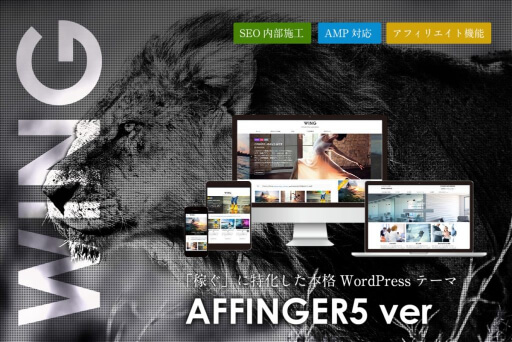AFFINGER6(アフィンガー6)の公式サイトは情報量が多くて複雑なため、どこから購入して良いのか分かりにくくなっています。
ですが心配ご無用!
今回はAFFINGER6の購入方法からダウンロード手順、WordPressへのインストールまでの導入手順を詳しく分かりやすく解説していきます。
AFFINGER6の購入を考えている方、インストール手順が分からなくて困っている方は必見です!
この記事でわかること
- AFFINGER6(アフィンガー6)の基本情報
- AFFINGER6(アフィンガー6)の購入方法
- AFFINGER6(アフィンガー6)のダウンロード手順
- WordPressへのインストール手順
- AFFINGER6購入者限定ページへの登録手順
当サイトではプログラミングやWebサイト運営に関する記事を毎日投稿しています。
他の記事も合わせてご覧ください。
\今なら当サイト限定の豪華特典付き/
当ブログのボタンからAFFINGER6を購入すると...?
当ブログからAFFINGER6を購入していただくと初心者ブロガーには嬉しい豪華特典が盛りだくさん!
【厳選】愛用WordPressプラグインリスト25選
ドメインパワーの上げ方を解説したPDFデータ
被リンクSEO施策を解説したPDFデータ
【AFFINGER6公式特典】5000円相当の有料プラグイン「STINGERタグ管理プラグイン」を無料プレゼント
これら4つの特典が全部ついてきます!
特典に興味を持ってくださった方は、当サイトに設置してある「AFFINGER6の詳細を見る」または「AFFINGER6を購入する」と書かれた緑色のボタンよりテーマを購入していただくと、特典付きのファイルがダウンロードできます。
目次
AFFINGER6(アフィンガー6)の基本情報
まずは導入手順の前に、AFFINGER6の基本情報についてご説明します。
アフィンガー6はWordPressテーマの中でも非常に人気が高く、TsuzukiさんやNOJIさんなど数々の有名ブロガーの方たちに愛用されています。
初心者でもできるカスタマイズ性の高さ、徹底されたSEO、AFFINGERオリジナルの便利機能など、色々な面から高評価を受けています。
AFFINGER6の基本情報は以下の通りです。
| テーマ名 | AFFINGER6(アフィンガー6) |
| 販売価格 | 14,800円(税込) |
| 商品内容 | 「ACTION(AFFINGER6)」オリジナルWordPressテーマ 「クレジット削除プラグイン」オリジナルWordPressプラグイン |
| 決済方法 | クレジットカード 銀行振込・郵便振替 |
| 複数サイト使用 | 何度でも使用可 |
| 販売元 | infotop(インフォトップ) |
| 公式ページ | WordPressテーマ「AFFINGER6」 |
AFFINGER6の特徴や評判について知りたい方はこちらの記事をご覧ください。
-

AFFINGER6(アフィンガー)の評判・口コミ【使い方・始め方も解説】
AFFINGER6(アフィンガー)ってどんなWordPressテーマなんだろう?評判や口コミを知りたい! AFFINGER6(アフィンガー)を購入したいけどどこか不安だな... 使い方や始め方も知って ...
更新日:2023年12月16日
AFFINGER6(アフィンガー6)の購入手順

それではAFFINGER6(アフィンガー6)の購入手順についてご紹介していきます。
購入の全体の流れとしてはこんな感じ。
AFFINGER6の購入手順
- AFFINGER6購入ページにアクセス
- カートの中身を確認
- お客様情報を入力
- お支払い方法の選択
- 入力内容確認
- カード情報入力
- 購入完了!
それでは詳しく見ていきましょう!
インターネット環境が不安定だと購入やインストールが上手に進まないことがあります。AFFINGER6の導入手順に進む前に「インターネット回線の速度テスト | Fast.com」などを使用して今一度インターネットの通信速度などを確認しておきましょう。
購入手順① AFFINGER6購入ページにアクセス
まずはAFFINGER6購入ページ![]() にアクセスします。
にアクセスします。
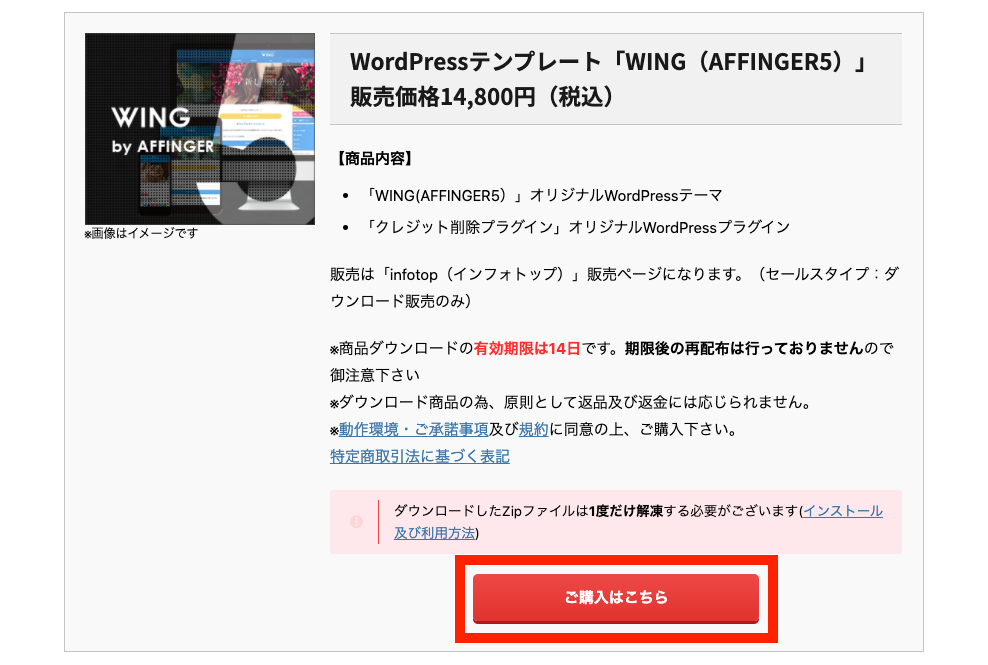
ページ内に「ご購入はこちら」と書かれた赤い購入ボタンがいくつかあるのでクリックしましょう。
購入手順② カートの中身を確認
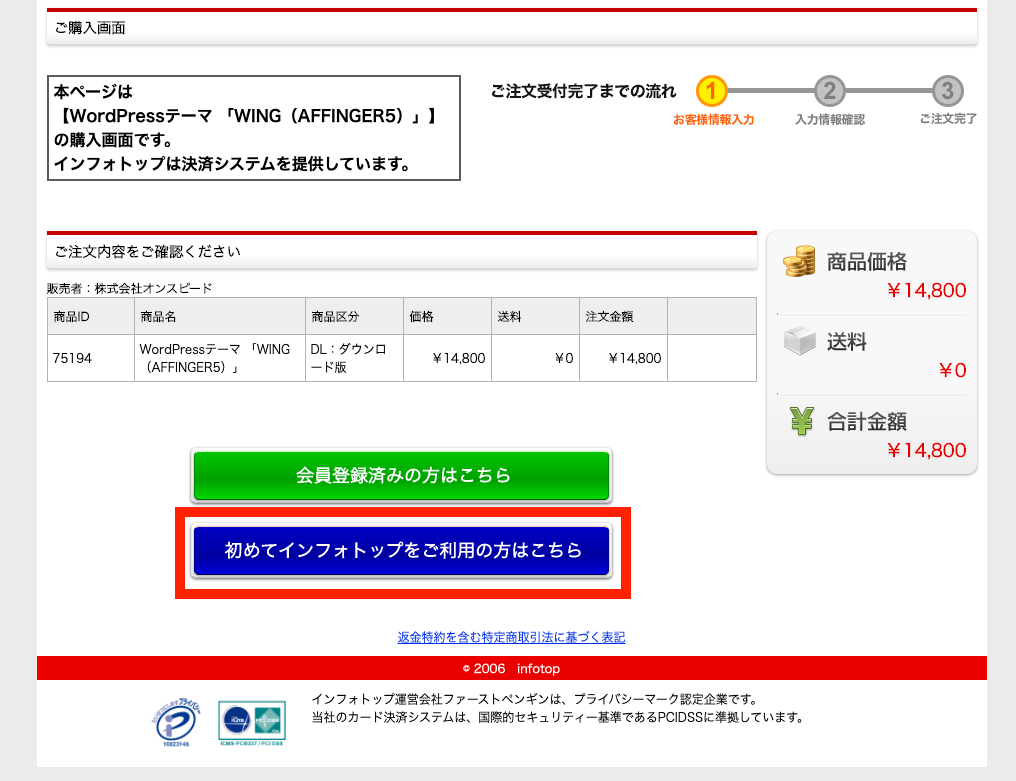
カートの中身を確認したら、お客様情報の入力を済ませる必要がありますので「初めてインフォトップをご利用の方はこちら」をクリックしましょう。
既に会員登録済みの方は「会員登録済みの方はこちら」ボタンをクリックします。
購入手順③ お客様情報を入力
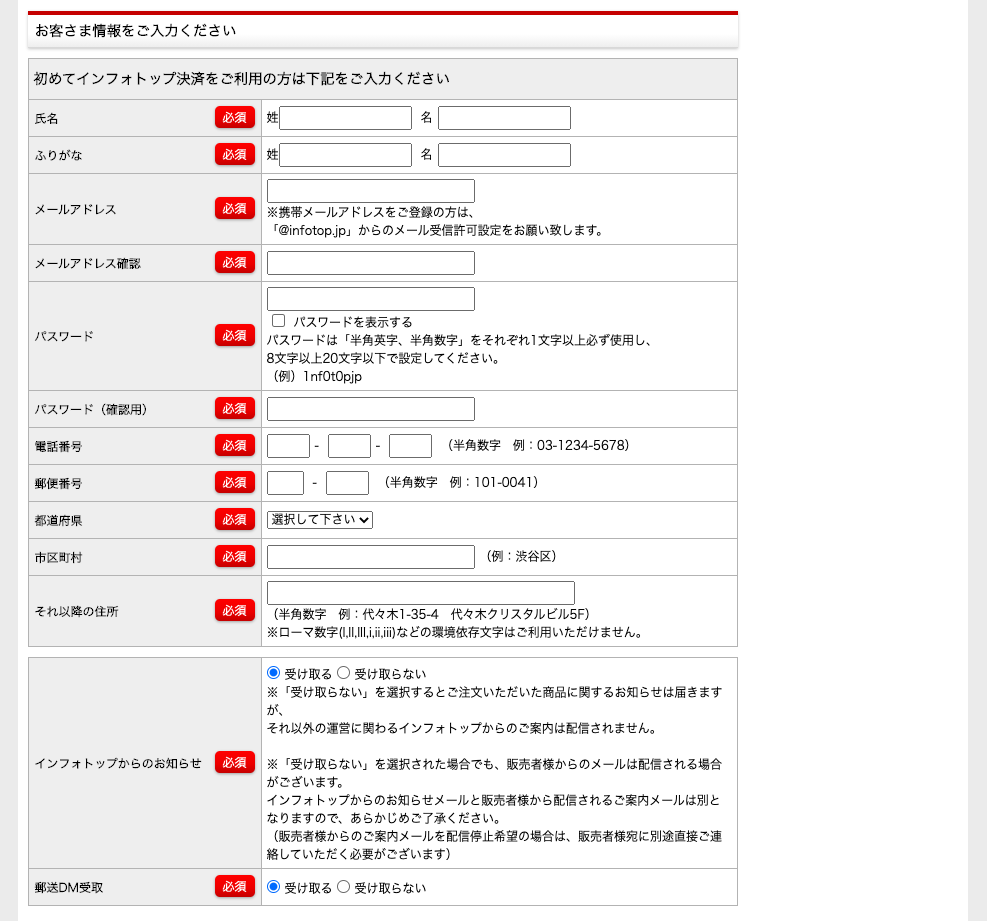
氏名やメールアドレス、住所や電話番号など、初回購入に必要な情報をフォームに記入しましょう。
購入手順④ お支払い方法の選択
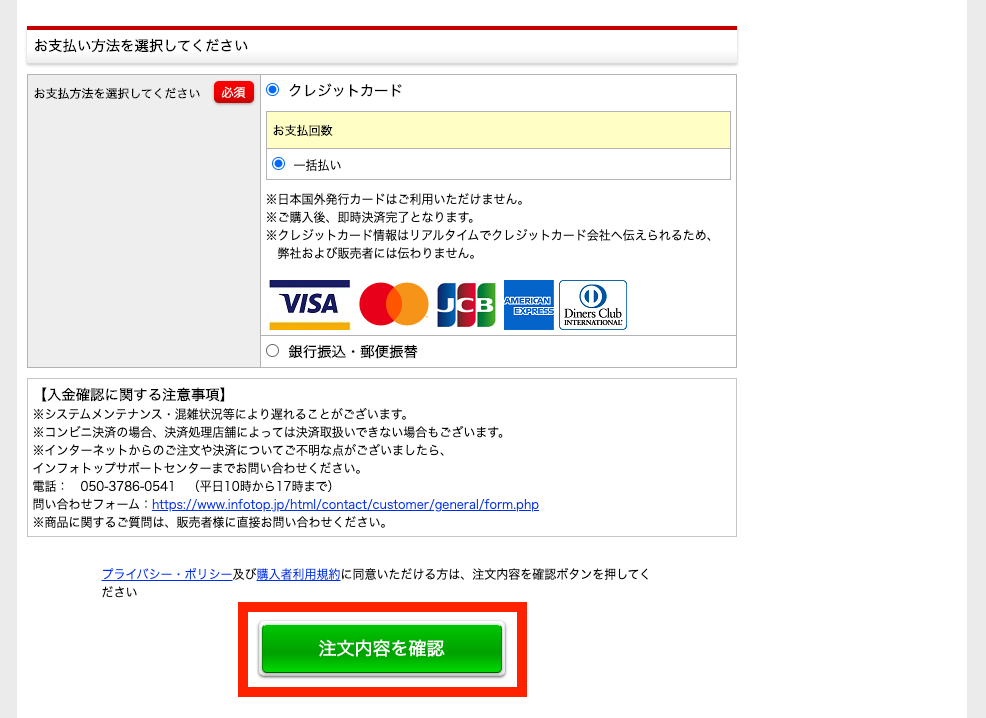
お客様情報を入力し終わったら「お支払い方法」を選択します。
画像にもあるように、支払い方法は
- クレジットカード
- 銀行振込・郵便振替
に対応しています。
「まだクレジットカードを持っていない」という方は、せっかくの機会ですのでこの際に作っておくと良いかもしれません。
おすすめのクレジットカードは以下の通りです。
おすすめのクレジットカード
- 三井住友カードナンバーレス
年会費無料、還元率最大5.0%、最大14,500円分が貰えるキャンペーン実施中 - セゾンパール・アメリカン・エキスプレス
年会費無料、還元率最大10%、最大15,000円分キャッシュバックされるキャンペーン実施中 - JCB CARD W(JCB CARD W plus L)
年会費永年無料、還元率最大10%、最大19,000円分キャッシュバックされるキャンペーン実施中 - ライフカード
年会費無料、還元率最大1.5%、最大10,000円分貰えるキャンペーン実施中

「お客様情報の入力」「お支払い方法の選択」が完了したら、画面一番下にある「注文内容を確認」ボタンをクリックして次のページに進みましょう。
インフォトップでの注文や決済でわからないことがあったら、インフォトップサポートセンターに問い合わせると良いでしょう。
電話:050-3786-0541(平日10時から17時まで)
問い合わせフォーム:全般的なお問い合わせ-インフォトップ
購入手順⑤入力内容の確認
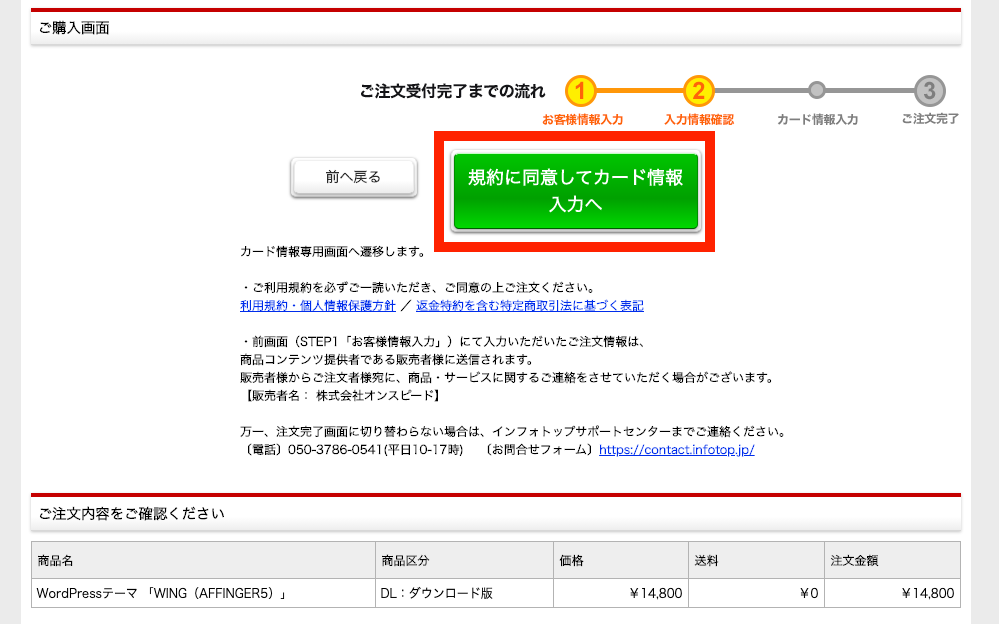
会員登録情報を入力し終わったら、このような確認画面になります。
支払い方法で「クレジットカード」を選択した方は、カード情報を設定しますので「規約に同意してカード情報入力へ」をクリックしましょう。
購入手順⑥カード情報入力
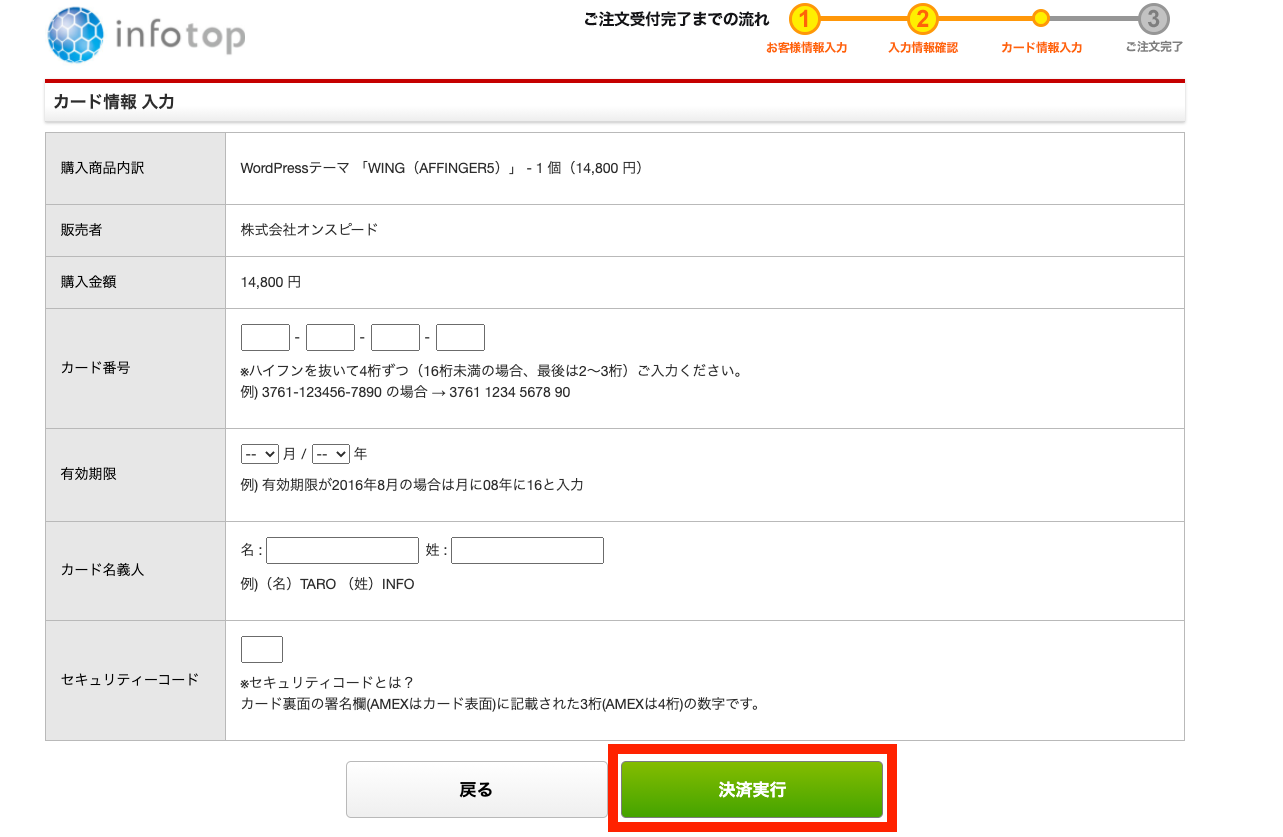
クレジットカード情報入力画面が表示されますので、それぞれ記入します。
間違いのないようにすべて記入し終わったら右下の「決済実行」ボタンをクリックしましょう。
購入手順⑦ 購入完了!
決済が完了すると「ご注文ありがとうございました!」と書かれた注文完了画面が表示されます。
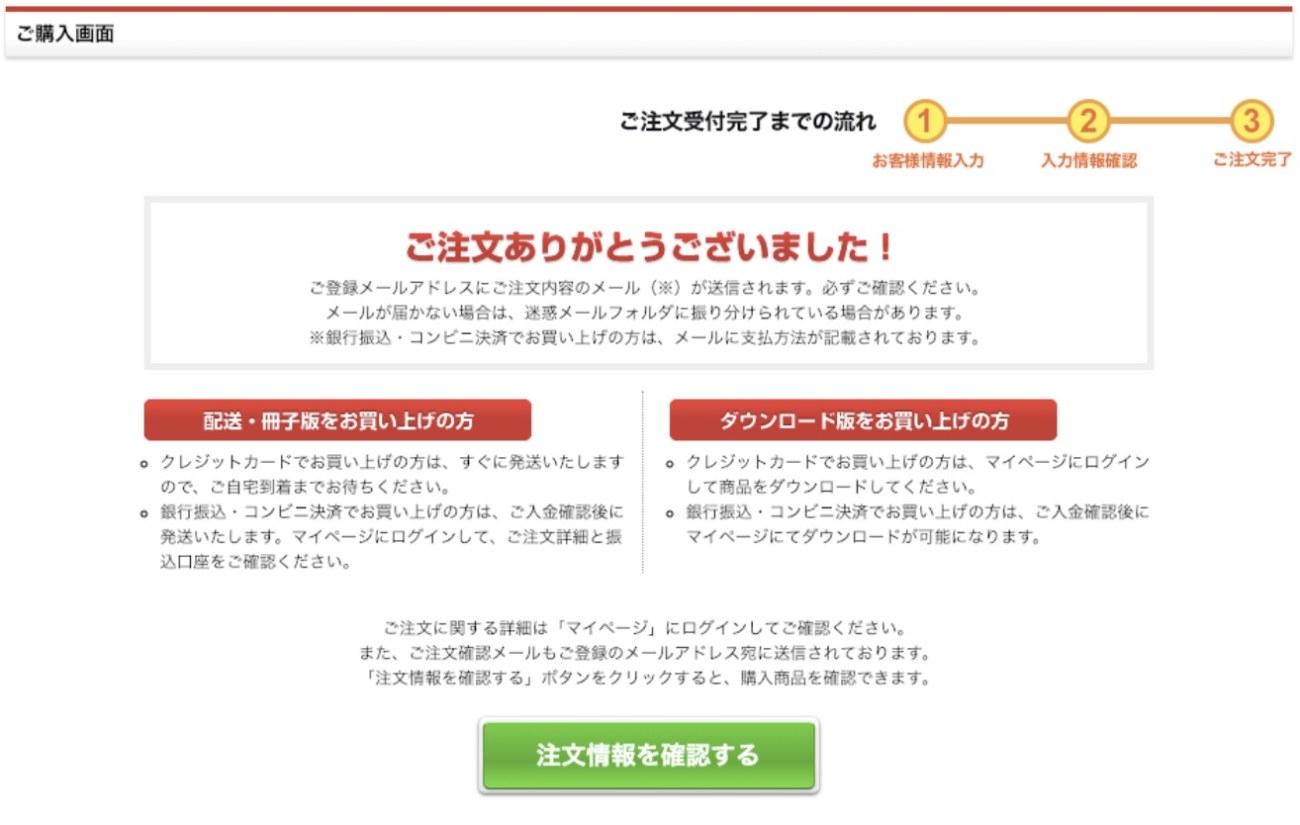

銀行振込やコンビニ決済など、クレジットカード以外の方法で購入された方は支払いを忘れないように注意しましょう。
AFFINGER6(アフィンガー6)のダウンロード手順

インフォトップにて購入が完了したら、いよいよAFFINGER6のデータファイルをダウンロードしていきます。
手順は以下の通りです。
AFFINGER6のダウンロード手順
- インフォトップからの購入メールを確認
- infotopにログイン
- 注文履歴からダウンロード
- AFFINGER6ファイルの確認
それでは詳しく見ていきましょう!
ダウンロード手順①インフォトップからの購入メールを確認
購入が完了すると販売元インフォトップから注文確定メールが届いているはずです。
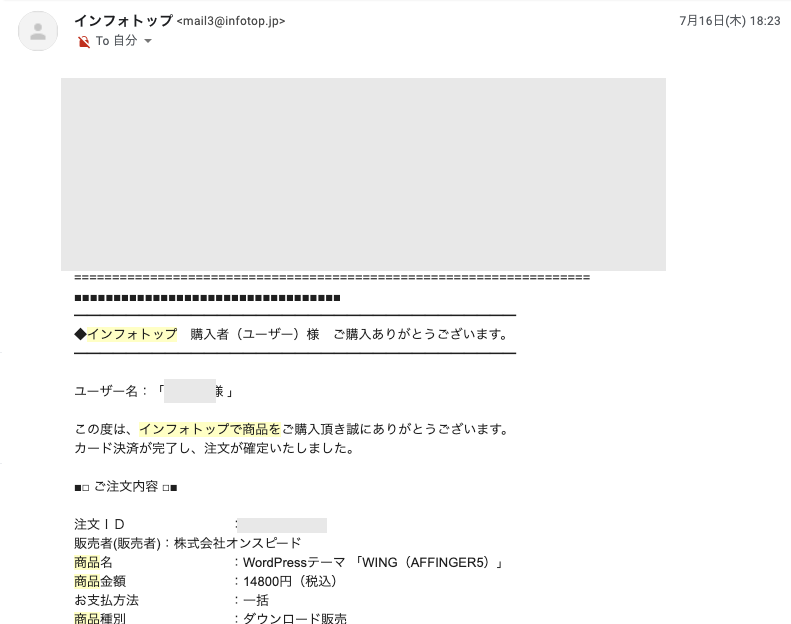
こちらのメール内に、購入者マイページのリンクが書かれているのでアクセスしましょう。
ダウンロード手順② infotopにログイン
メールのリンクからinfotop購入者マイページにアクセスすると、画面右上にウィンドウが表示され、ログインを要求されます。
メールアドレスとパスワードを入力してログインしましょう。
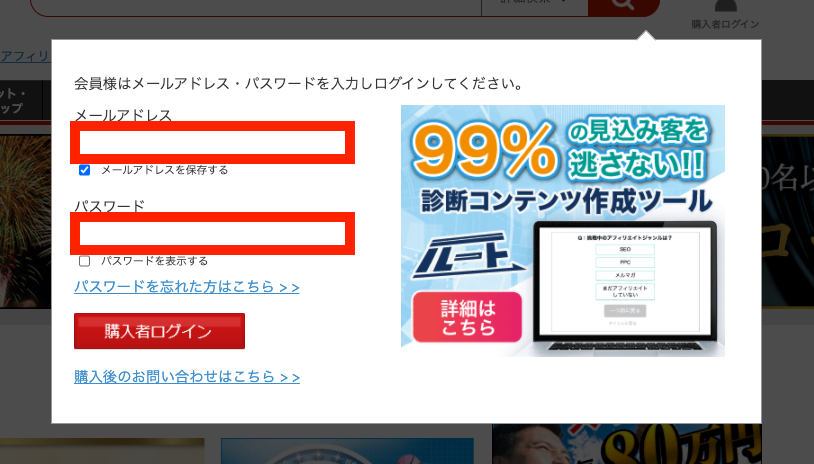
ダウンロード手順③ 注文履歴からダウンロード
ログインが完了すると以下のような画面になりますので、「注文履歴・ダウンロード」と書かれたタブに移動します。
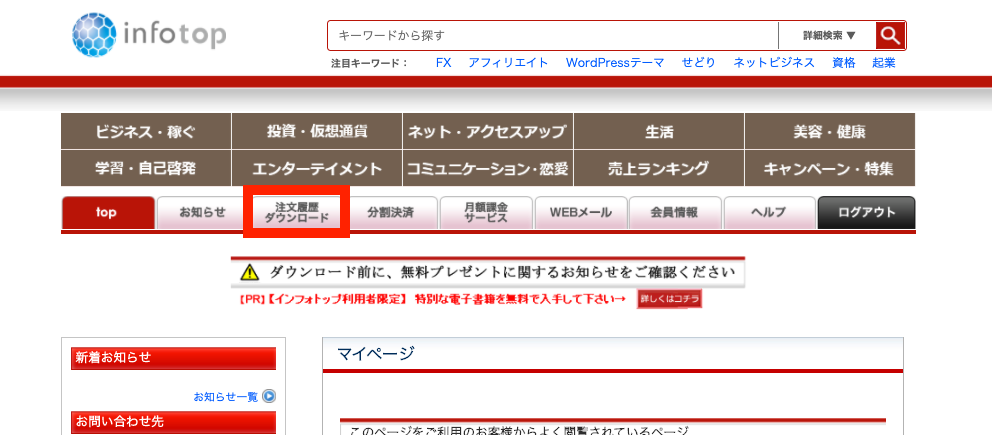
すると下のように購入したテーマの情報が表示されますので、ダウンロードボタンをクリックしましょう。
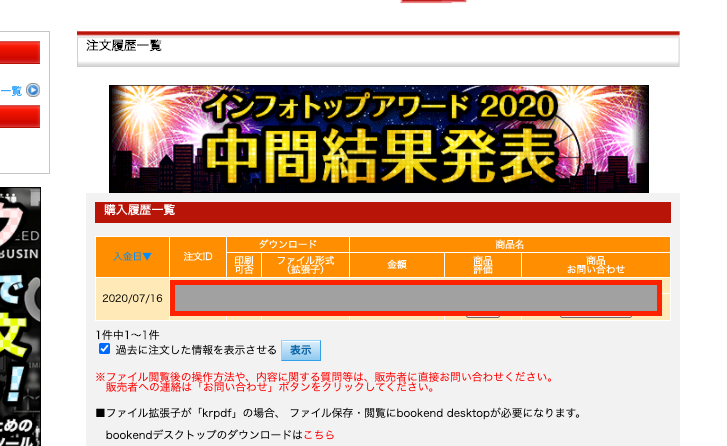

本来なら水色のダウンロードボタンが表示されているはずです。
ダウンロード手順④AFFINGER6ファイルの確認
購入&ダウンロードが完了するとzipファイルがダウンロードされますので、ダブルクリックして解凍しましょう。
解凍したファイル内に「affinger6-child.zip」と「affinger6.zip」の2つのzipファイルがあれば問題ありません。

注意ポイント
「affinger6-child.zip」と「affinger6.zip」の2つのzipファイルを解凍するとWordPressにインストールできなくなってしまいます。
絶対に解凍してはいけないことを覚えておきましょう。
AFFINGER6(アフィンガー6)のインストール手順

ここからはWordPressにAFFINGER6をインストールする手順をご紹介します。
AFFINGER6を購入すると「affinger6-child.zip」と「affinger6.zip」の2つのzipファイルをダウンロードできます。
このzipファイルをアップロードすることでWordPressテーマを反映できるのです。
さて具体的なインストール手順はこちら。
AFFINGER6のインストール手順
- WordPressテーマ選択画面へ
- AFFINGER6のzipファイルをアップロード
- AFFINGER6の子テーマのみを有効化
それでは詳しく見ていきましょう!
インストール手順① WordPressテーマ選択画面へ
まずはテーマ選択画面に移動します。
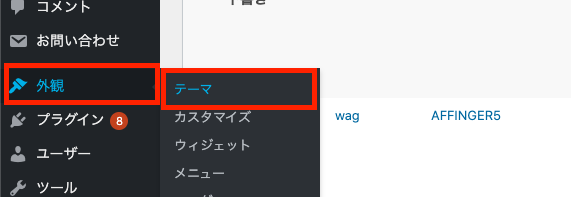
WordPress管理画面から「外観」→「テーマ」を選択しましょう。
インストール手順② AFFINGER6のzipファイルをアップロード
次にダウンロードしたWordPressテーマ(アフィンガー6)のzipファイルをアップロードします。
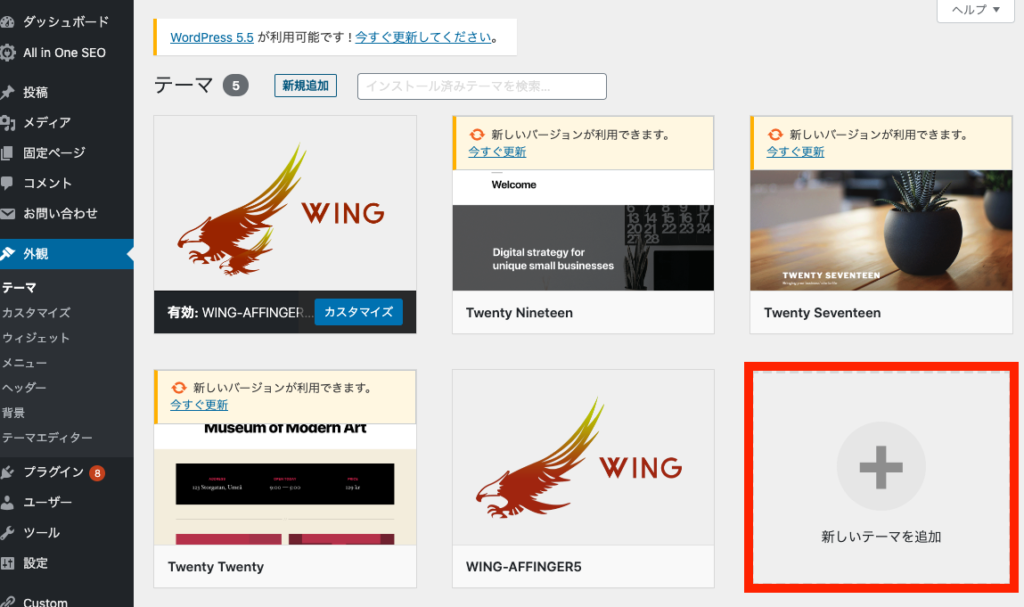
まずはテーマ一覧画面の右下「新しいテーマを追加」をクリックしましょう。
(左上の新規追加ボタンからでも大丈夫です)
次にアップロードするファイルを選択します。
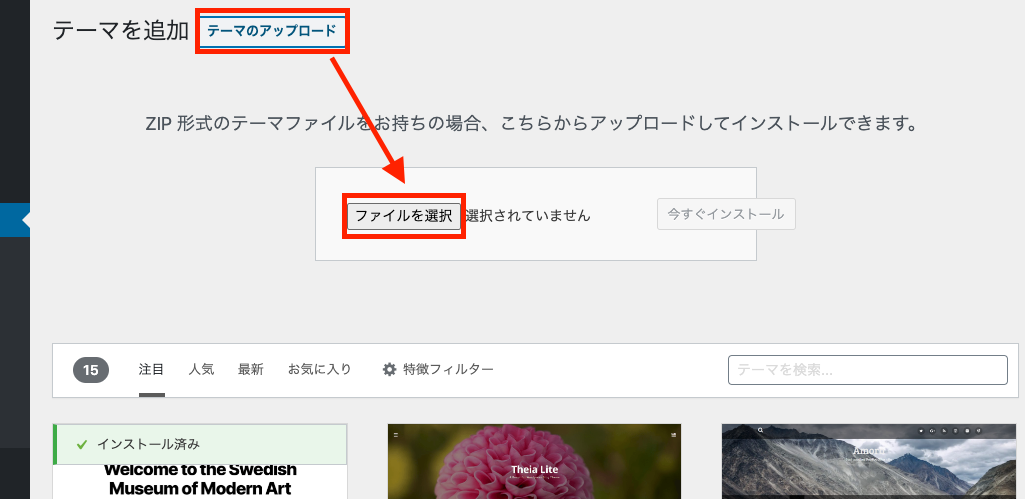
左上の「テーマのアップロード」を押すとファイル選択画面が展開されるので「ファイルを選択」をクリックして、購入した2つのzipファイルの内の「affinger6.zip(親テーマ)」を選択しましょう。
ファイル選択が完了すると「今すぐインストール」ボタンが表示されるのでクリックしてインストールへと進みます。
インストール手順③ AFFINGER6の子テーマのみを有効化
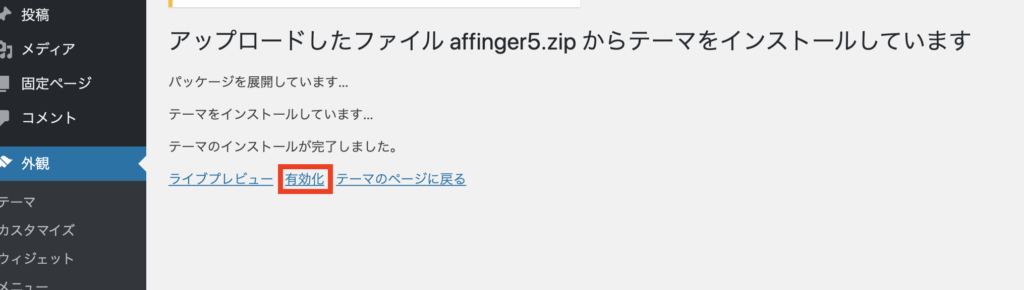
「affinger6.zip(親テーマ)」インストールが完了すると上画面のようなページに移動するので「有効化」をクリックしましょう。

親テーマ→子テーマの順番でインストール&有効化することで、後に導入した子テーマのみが有効化されるのです。
「affinger6-child.zip」と「affinger6.zip」の2つのzipファイルを導入できたらWordPressテーマのインストールは完了です。
ポイント
親テーマと子テーマのzipファイルがあるWordPressテーマでは「親テーマ」→「子テーマ」の順にインストールを行いましょう。
(子テーマにはファイル名にchildが含まれています)
そして子テーマのみを有効化しましょう。
順番を逆にしたり、親テーマを有効化するとWordPressテーマが機能しません。
AFFINGER6購入者限定ページへの登録手順

さっそく初期設定といきたいところなのですがその前に、AFFINGER6の購入者限定ページに登録することをオススメします。
購入者限定ページではアフィンガー6の購入者限定で、アップデートデータのパスワードや有料プラグインなどお得な情報を入手できることがあります。
他にも、AFFINGER6がバージョンアップした時、新しいデータをダウンロードするにはパスワードが必要なのですが、 このパスワードはSTINGER STOREのアフィンガー6購入者限定ページからしか入手できないので一応登録しておいたほうが良いでしょう。
もちろん登録しなくてもブログ運営自体にはそれほど支障をきたさないので、時間のある方だけで問題ありません。
具体的な登録手順は以下の通り。
AFFINGER6購入者限定ページへの登録手順
- 申請サイトにアクセス
- STINGE STOREに新規登録
それでは詳しく見ていきましょう!
購入者限定ページ登録手順①申請サイトにアクセス
まずはSTINGE STOREにアクセスします。
アクセスしたらページ左部分のサイドバーにある「infotop購入ページ利用申請」を押して申請ページに移動しましょう。
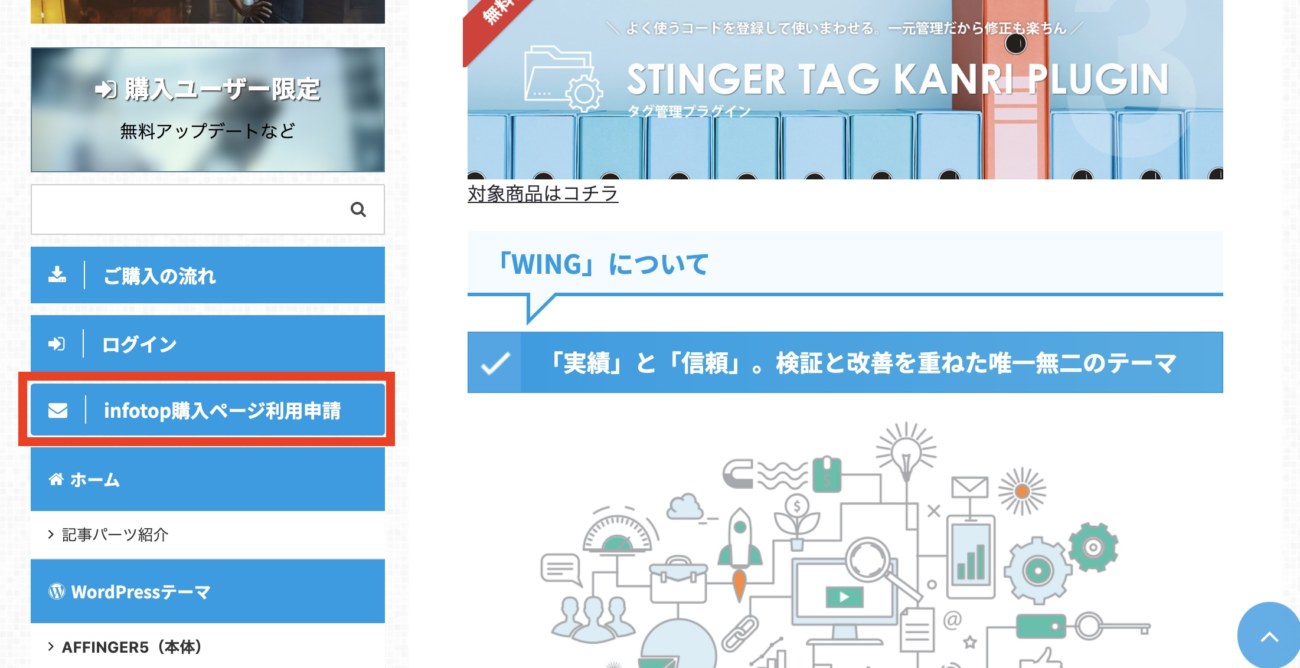
するとinfotop購入ページ利用申請フォームに移動しますので「コチラ」と書かれたアンカーテキストをクリックして、新規登録に進みます。
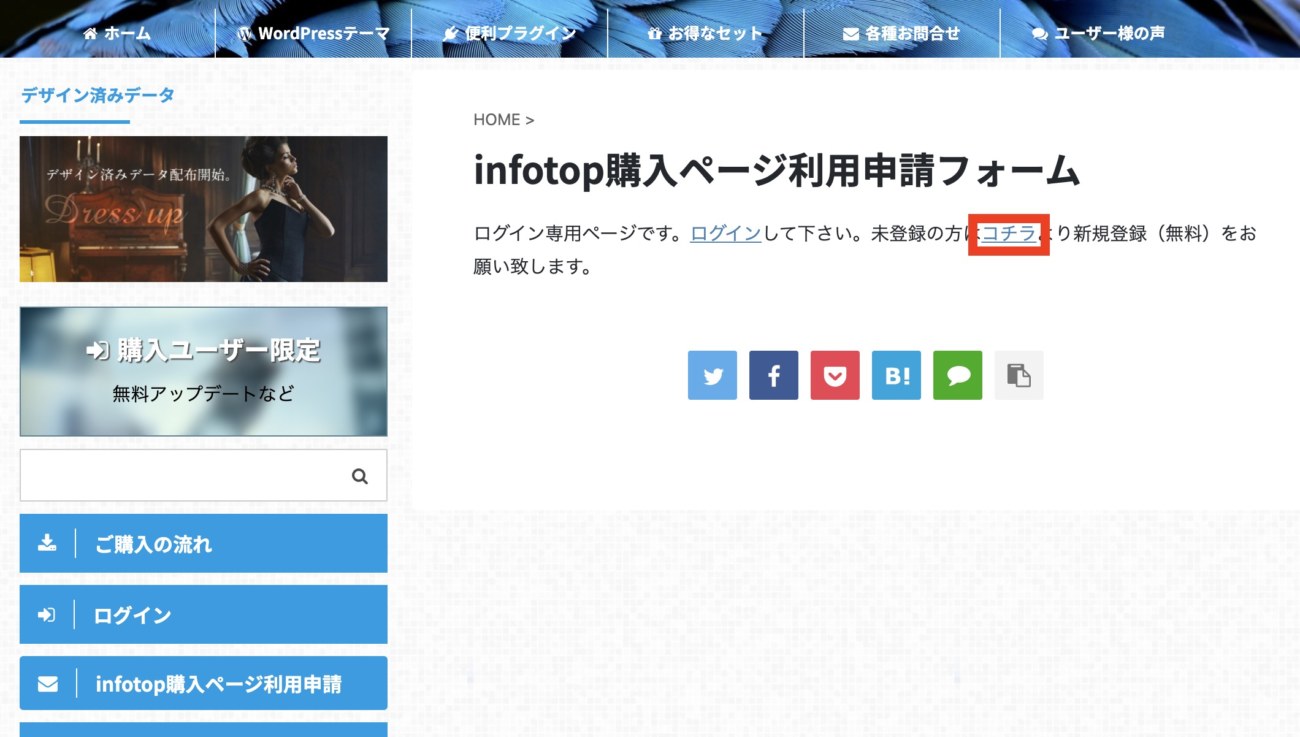
購入者限定ページ登録手順② STINGE STOREに新規登録
早速購入者限定ページに必要な会員登録をしていきます。
まずはメールアドレスを入力して確認メールを受け取りましょう。
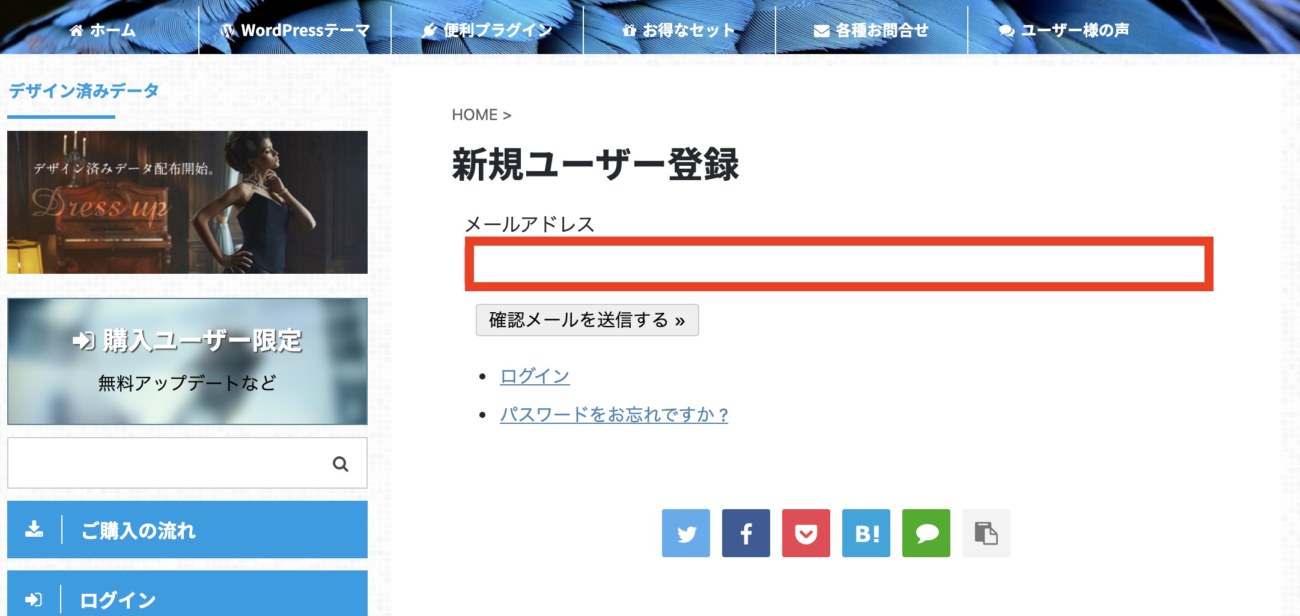
送信ボタンを押すと、すぐに「[STINGER STORE]メールアドレスの確認」というタイトルのメールが届きます。
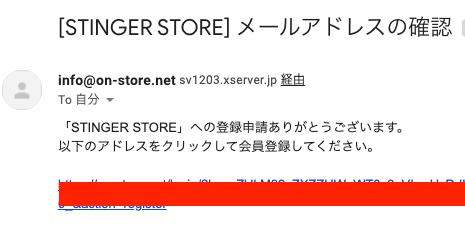
メール内のリンクをクリックして会員情報の入力へと進みます。
リンク先ではこのように新規ユーザー登録の画面になっています。
それぞれ必要情報を記入していきましょう。
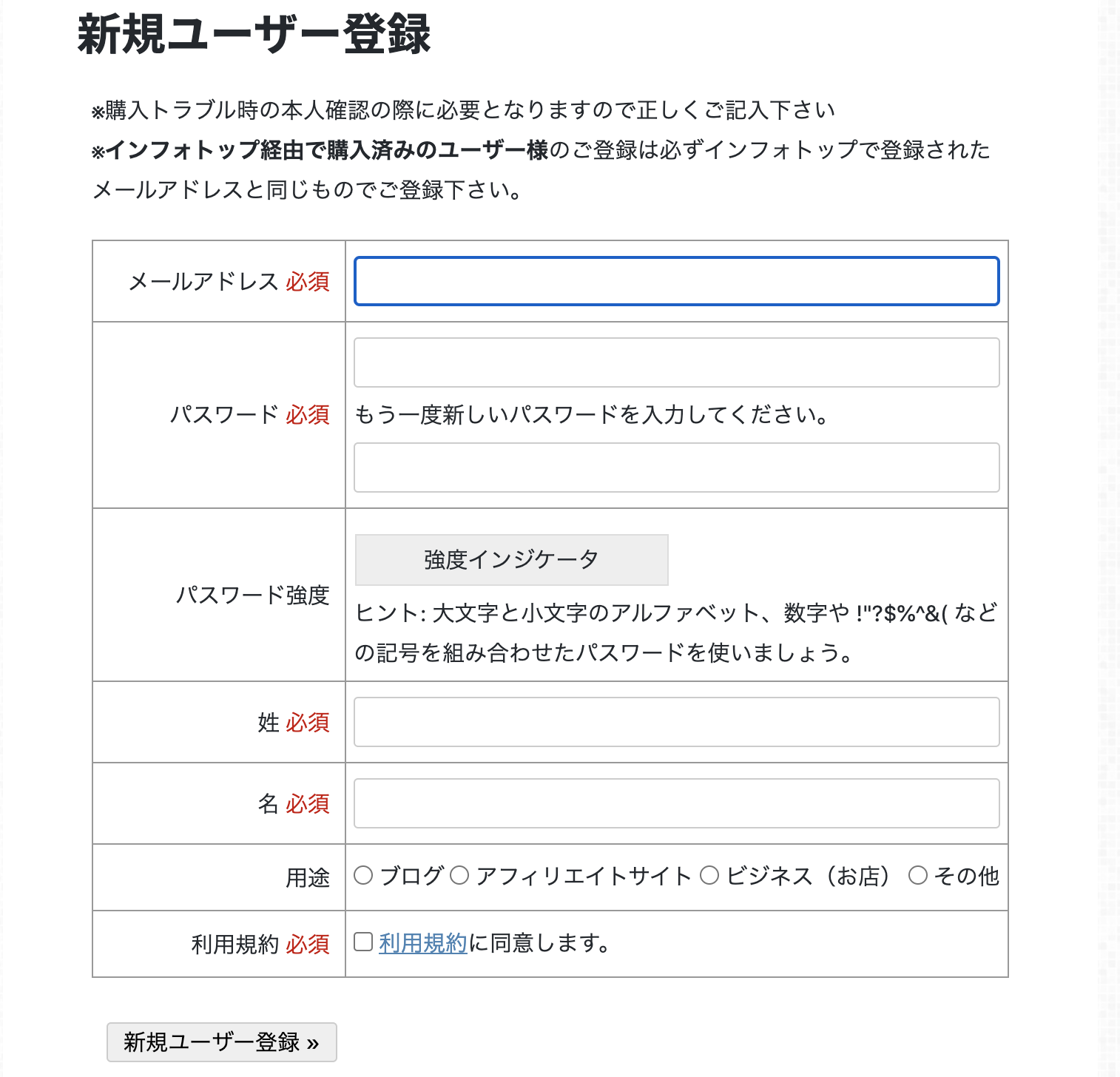
必要事項を入力した後「新規ユーザー登録」ボタン押してください。
早ければ翌日、遅くても2〜3日以内に下のような登録完了メールが届くはずです。
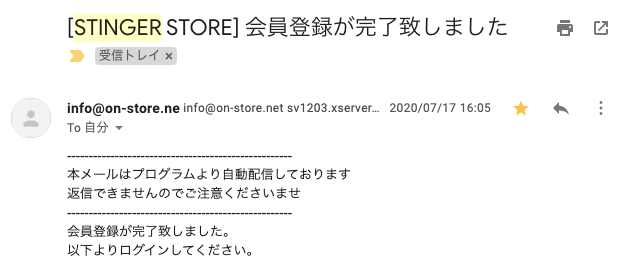 これで購入者限定ページの登録は完了です。
これで購入者限定ページの登録は完了です。
無事会員登録が完了すると、こんな風に購入ユーザー限定のページにアクセスできます。
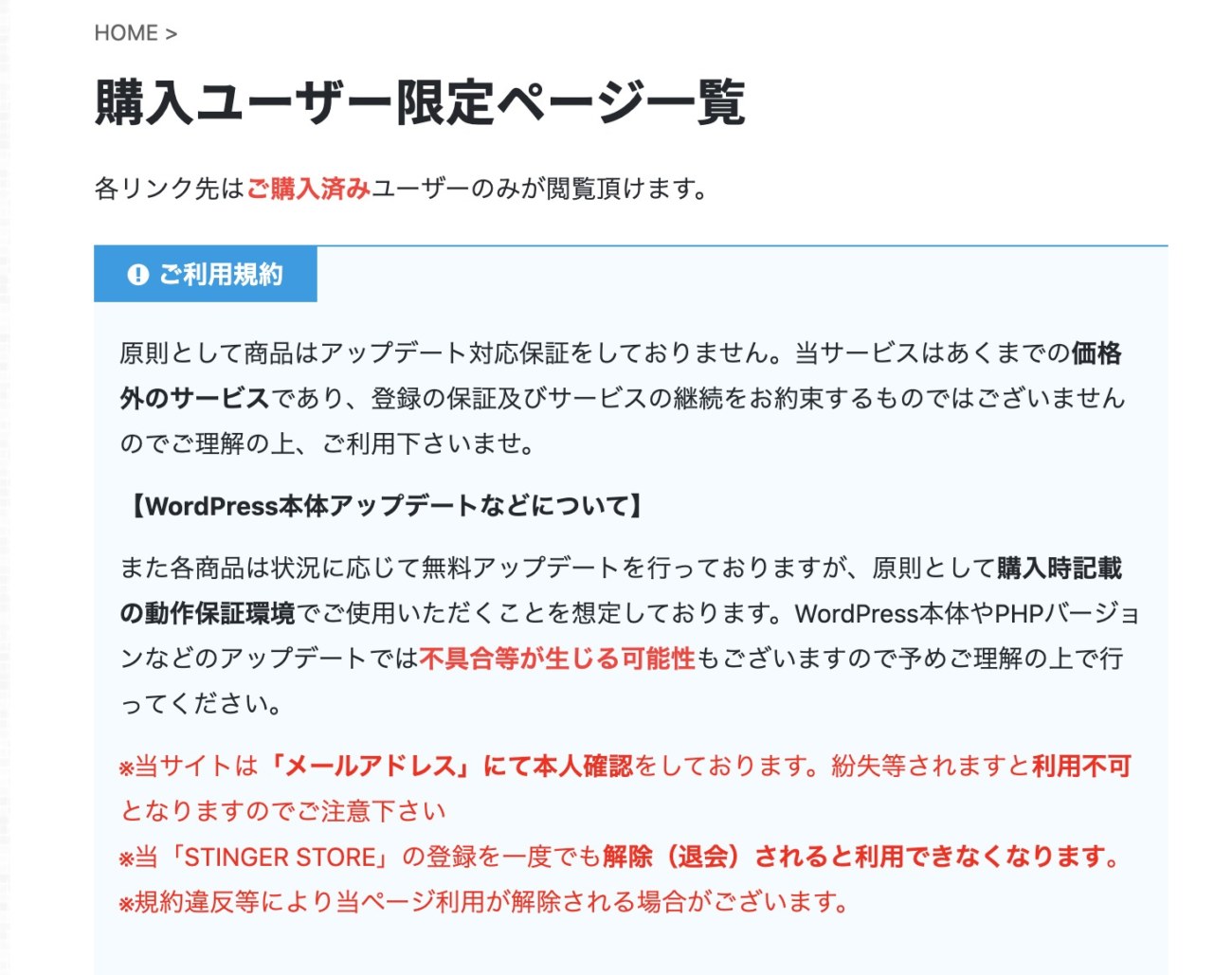

まとめ:AFFINGER6の購入方法からインストールまでの手順を分かりやすくご紹介

まとめ:AFFINGER6の購入方法からインストールまでの手順を分かりやすくご紹介
- AFFINGER6(税込14,800円)の購入はinfotopからできる
- 支払い方法は「クレジットカード」「銀行振込・郵便振替」の2種類
- AFFINGER6のダウンロード期限は購入から14日以内なので注意しよう!
- 親テーマと子テーマのzipファイルは解凍してはいけない
- WordPressへのインストールは親テーマ→子テーマの順番!
- 時間のある人はAFFINGER6購入者限定ページの登録も済ませておくと便利
今回はAFFINGER6の購入→ダウンロード→インストールの導入手順をご紹介しました。

みなさんも当ブログを参考に手軽にササッとAFFINGER6を導入しちゃいましょう!

| テーマ名 | AFFINGER6(アフィンガー6) |
| 販売価格 | 14,800円(税込) |
| 商品内容 | 「ACTION(AFFINGER6)」オリジナルWordPressテーマ 「クレジット削除プラグイン」オリジナルWordPressプラグイン |
| 決済方法 | クレジットカード 銀行振込・郵便振替 |
| 複数サイト使用 | 何度でも使用可 |
| 販売元 | infotop(インフォトップ) |
| 公式ページ | WordPressテーマ「AFFINGER6」 |
AFFINGER6のメリット
- デザインテンプレートが豊富
- SEOに強い内部構造が徹底されている
- 便利機能が盛りだくさん
- 収益化にも特化している
AFFINGER6のデメリット
- サイトスピードはそんなに速くない
- 設定項目が多すぎて探すのが大変
AFFINGER6(アフィンガー6)の評判やレビュー、特徴やメリットを知りたい方は「AFFINGER6ってどうなの?【実際の評判やレビューを大調査】」がおすすめです。
AFFINGER6は値段が平均的であるにも関わらず、他のテーマには搭載されていない便利機能がたくさんあります。
初心者の方はもちろん、WordPress経験者の方にもオススメできる万能テーマです。

AFFINGER6の初期設定まとめはこちらの記事がオススメです!
-

AFFINGER6の初期設定の手順【WordPressブログの始め方】
AFFINGER6の初期設定の手順を知りたい! AFFINGER6を購入したけどこの後どうしたらいいんだろう? AFFINGER6を購入後、どんな風に導入・初期設定したらいいのでしょうか? AFFIN ...
更新日:2022年11月28日
\今なら当サイト限定の豪華特典付き/
当ブログのボタンからAFFINGER6を購入すると...?
当ブログからAFFINGER6を購入していただくと初心者ブロガーには嬉しい豪華特典が盛りだくさん!
【厳選】愛用WordPressプラグインリスト25選
特化型サイトの構築方法を徹底解説したPDFデータ
ドメインパワーの上げ方を解説したPDFデータ
被リンクSEO施策を解説したPDFデータ
【AFFINGER6公式特典】5000円相当の有料プラグイン「STINGERタグ管理プラグイン」を無料プレゼント
これら5つの特典が全部ついてきます!
特典に興味を持ってくださった方は、当サイトに設置してある「AFFINGER6の詳細を見る」または「AFFINGER6を購入する」と書かれた緑色のボタンよりテーマを購入していただくと、特典付きのファイルがダウンロードできます。